小白装机软件制作u盘重装win10系统步骤
- 分类:Win10 教程 回答于: 2021年11月22日 10:32:00
小白装机软件不仅可以在线重装win10系统,还可以制作u盘重装win10系统,操作非常简单,安全好用.那么它是具体如何重装win10呢?下面就教下大家小白装机软件制作u盘重装win10系统步骤.
1.将空u盘插入计算机,打开小白一键重装系统软件,关闭杀毒工具(包括360安全卫士),等小白探测环境完成,点击制作系统,开始制作。
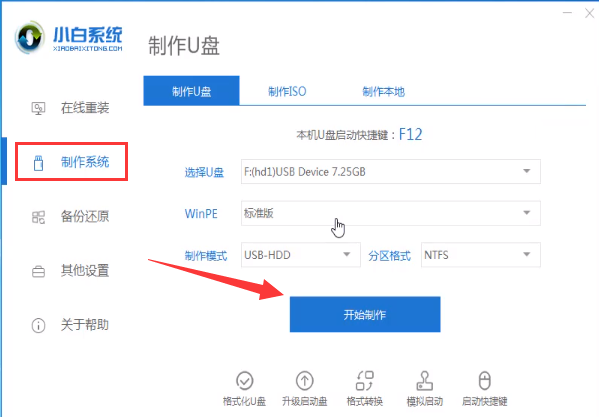
2.选择win10系统,选择开始制作。
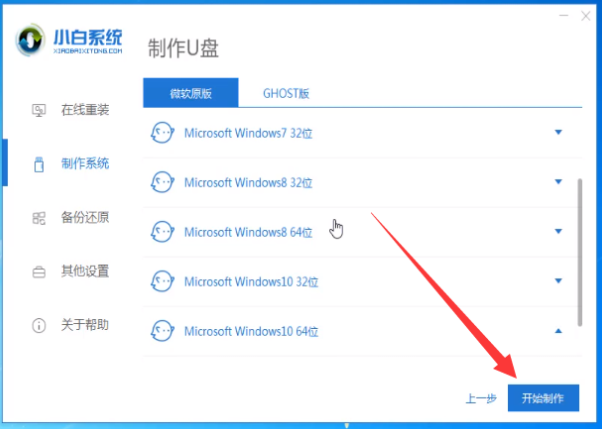
3.弹出提示备份u盘数据时,点击确定,等待系统下载,u盘启动盘成功制作,提示中点击取消,制作完成后点击快捷键,查看需要重新安装到系统中的启动热键,拔出u盘。
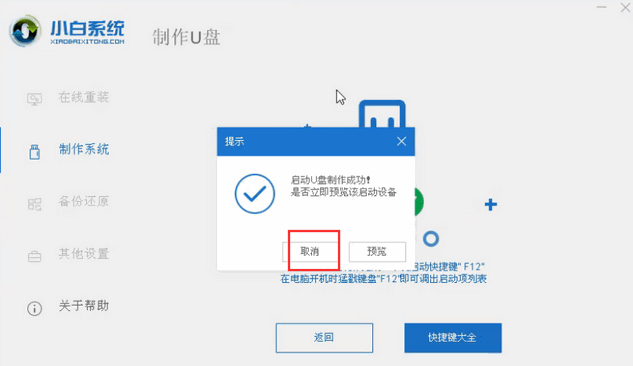
4.将U盘插入需要维修的计算机,按下电源键,快速敲击启动热键,弹出boot选择界面,选择USB选项并返回。如果在启动菜单时到u盘,请参考本bios设置u盘指南。
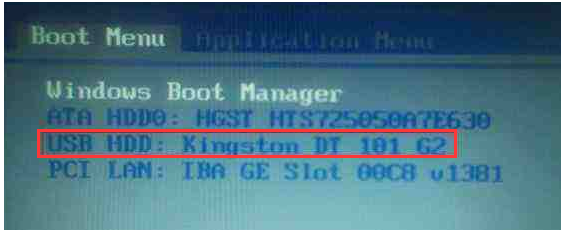
5.然后,选择【01】PE按键盘方向键输入。
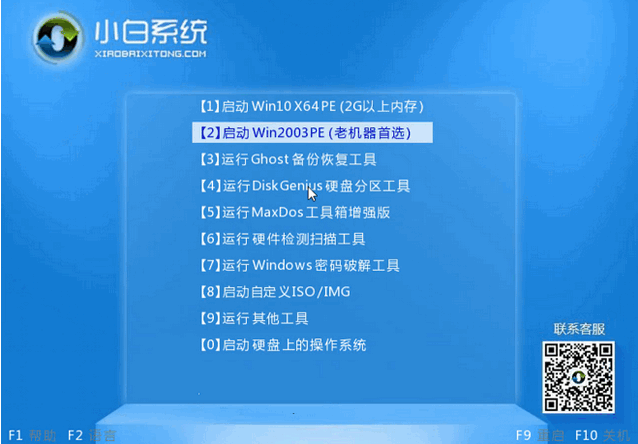
6.然后点击安装win10系统,推荐您的专业版本。或者你喜欢的其他版本。
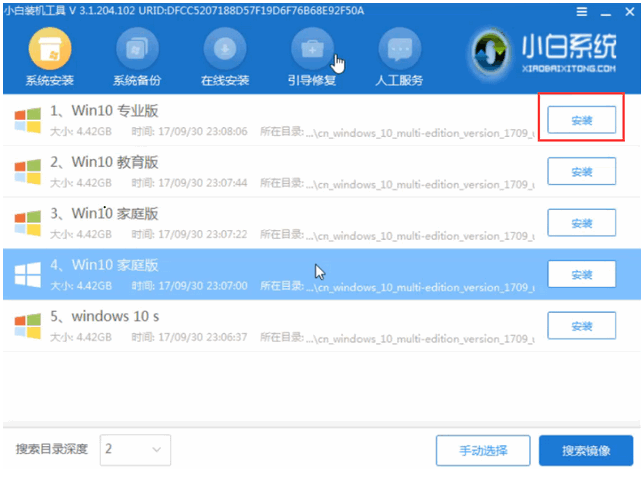
7.选择C盘,点击开始安装。直到win10系统安装完毕,拔掉你的U盘,然后重启电脑。
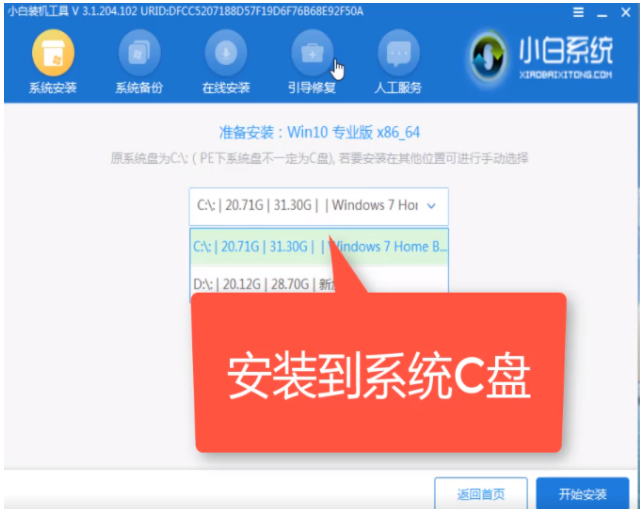
8.小白u盘重装win10系统教程结束。
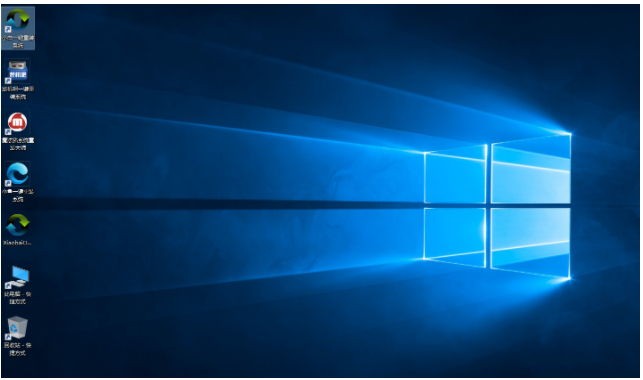
以上就是小白装机软件制作u盘重装win10系统步骤,希望能帮助到大家。
 有用
26
有用
26


 小白系统
小白系统


 1000
1000 1000
1000 1000
1000 1000
1000 1000
1000 1000
1000 1000
1000 1000
1000 1000
1000 1000
1000猜您喜欢
- win10电脑蓝屏故障解决方法及系统重装..2023/11/22
- 新手首次使用U盘安装Win10系统..2023/11/02
- Windows10激活工具下载,快速激活Window..2024/09/10
- win10桌面没有显示我的电脑图标怎么办..2020/09/12
- 无法激活win10怎办2022/12/27
- win10系统专业版下载软件被阻止安装怎..2023/04/02
相关推荐
- win10底部任务栏无响应?快速解决方法!..2024/04/08
- 虚拟机win10镜像下载安装教程..2022/03/23
- win10电脑重装系统教程是什么样的..2021/08/24
- 极客狗重装系统win10的操作步骤..2022/08/14
- 惠普电脑如何重装系统win102022/08/29
- win10 密钥图文详解2017/07/27














 关注微信公众号
关注微信公众号



